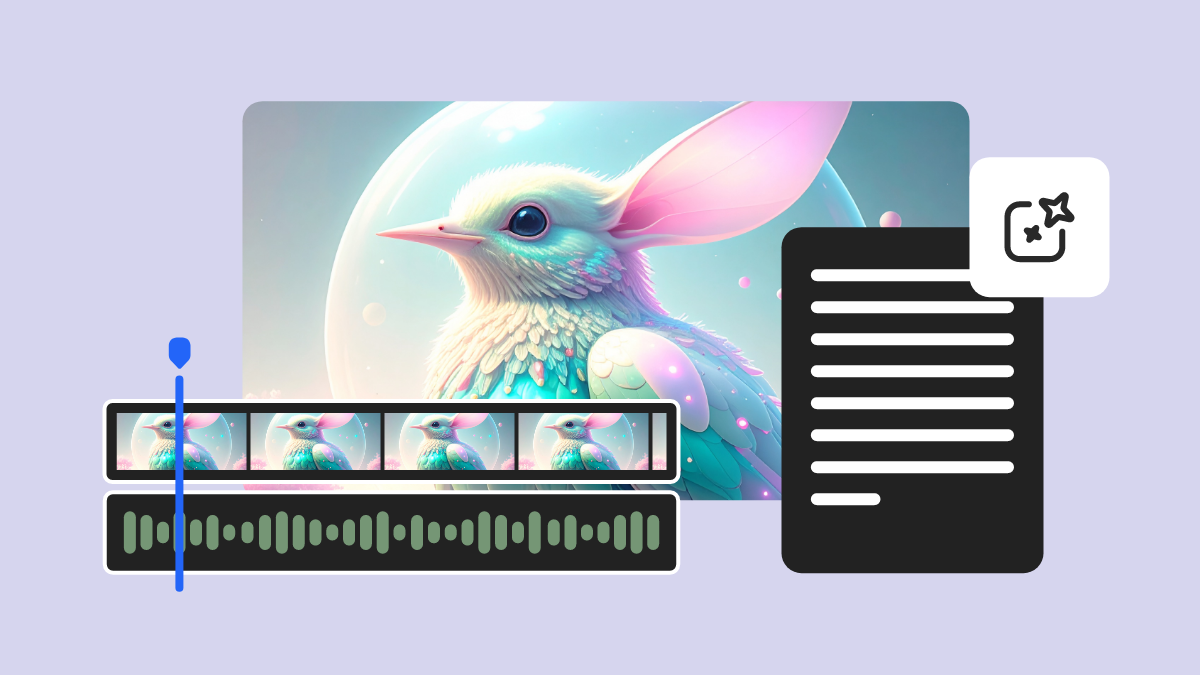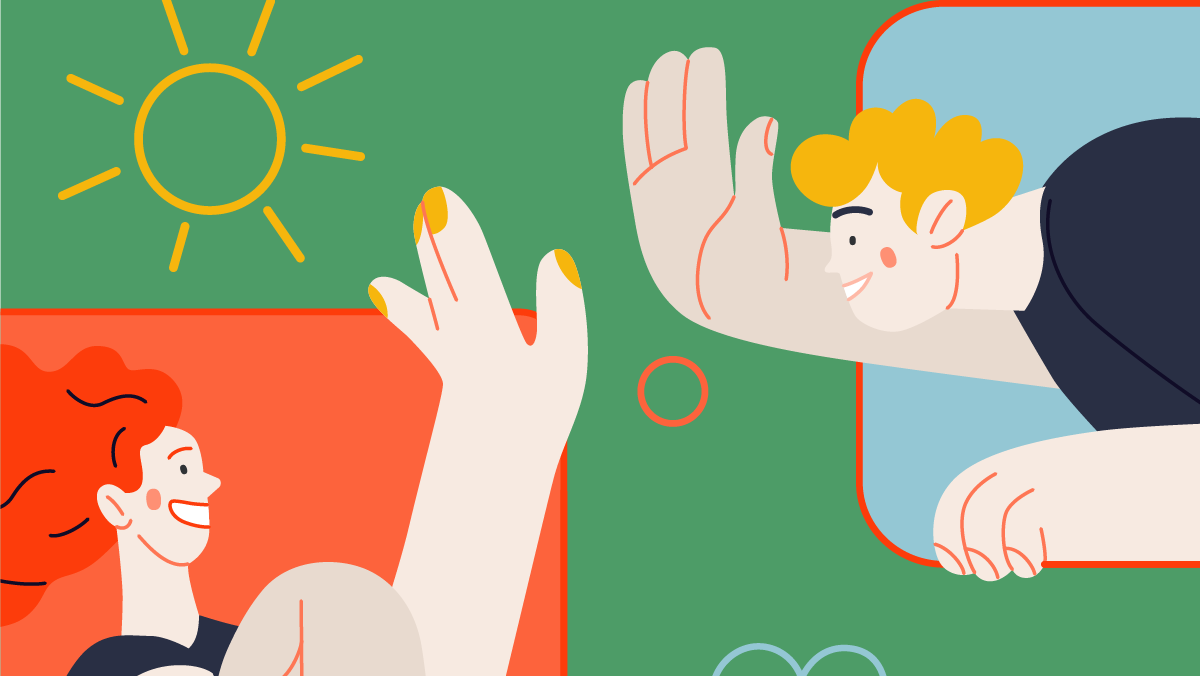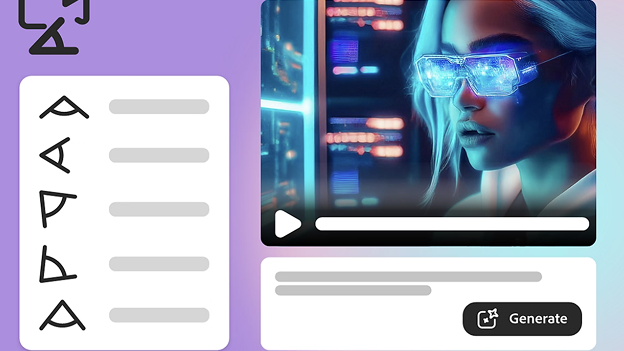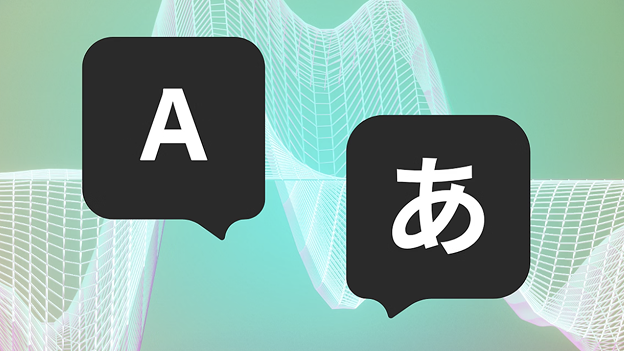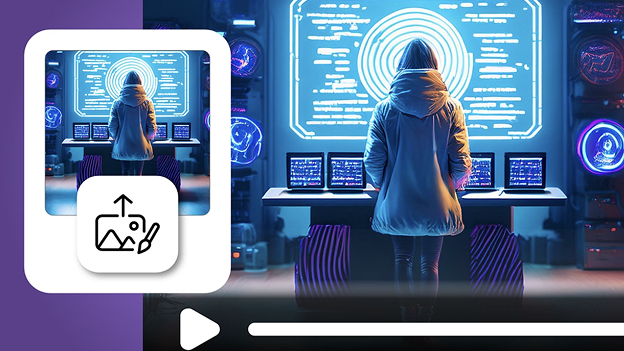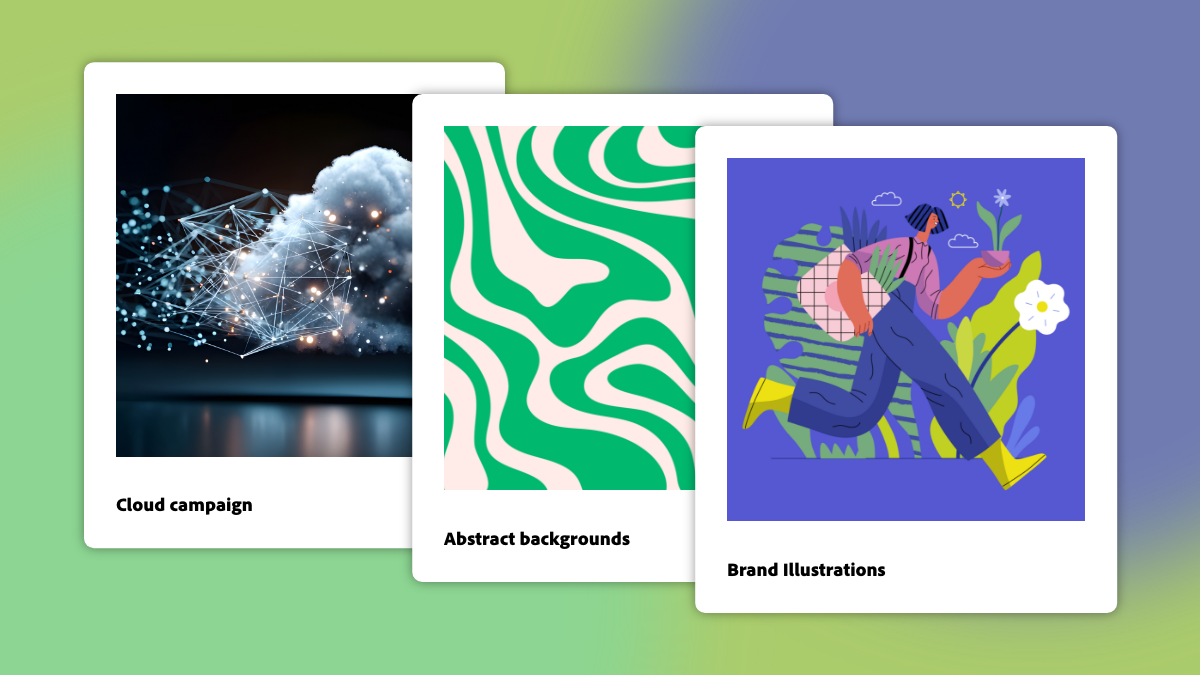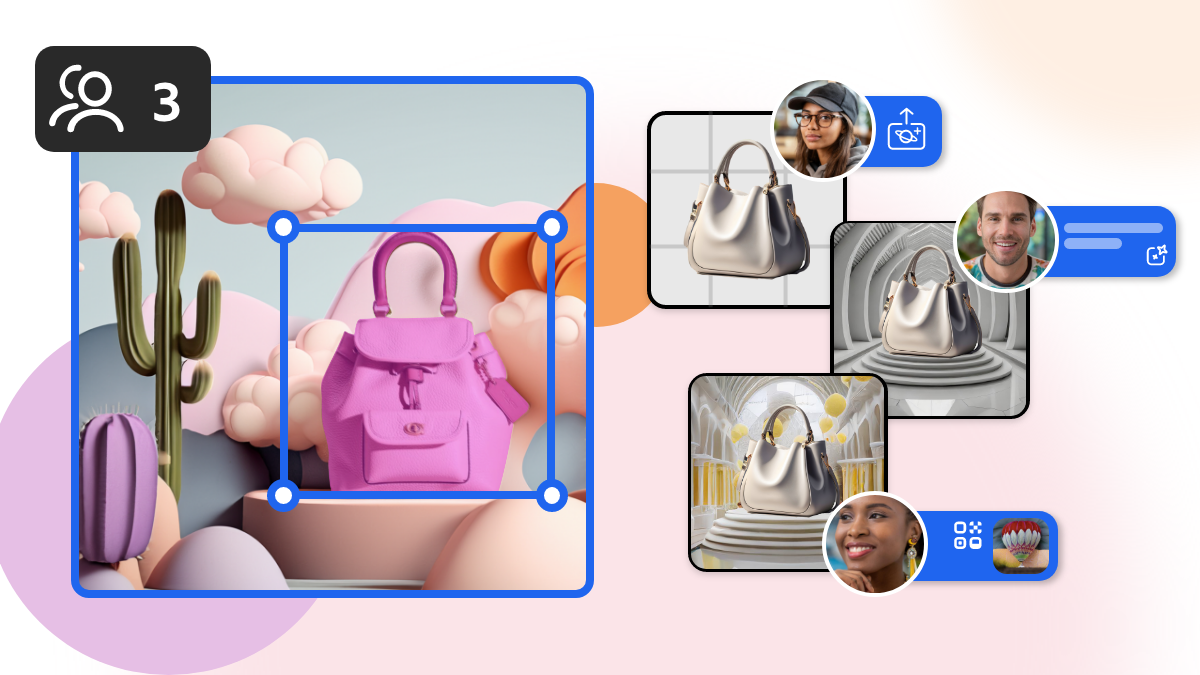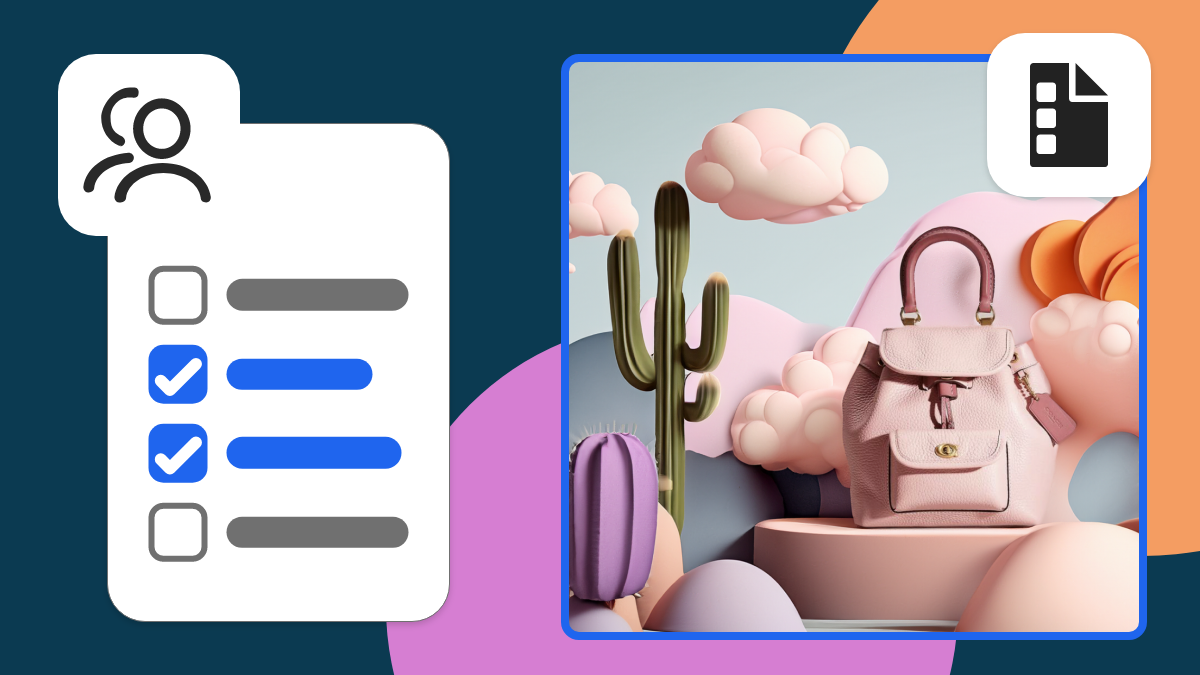Web
Firefly'daki yenilikler
Firefly'ın son sürümündeki yenilikleri öğrenin.
Popüler makaleler
Adobe Firefly ile metni sanata dönüştürün
Üretken yapay zeka kullanarak metin istemleriyle güzel görüntüler ve video klipler oluşturun.